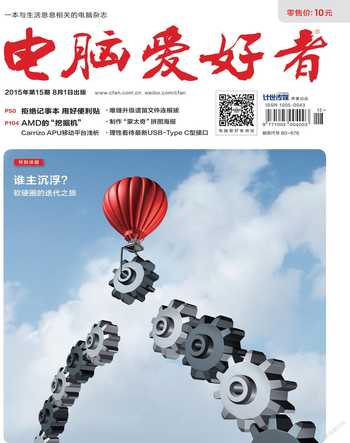难缠升级遗留文件连根拔
连云
由于系统升级的需要,重装了高版本的Windows 10。老分区中有些数据有用,因此未格式化原系统盘,选择在新分区安装了Windows 10。安装之后,老分区中遗留了老系统的Windows和Users等文件夹。在清理这些文件夹时发现,总有一些文件因为系统权限不够而拒绝删除操作。看来熟练掌握新系统的文件授权机制迫在眉睫。
1. 新系统采用不同的授权机制
Windows 8.1或Windows 10系统在权限管理操作方面,要比Windows XP严格。以往在Windows XP下只需以一个Administrator管理员账户就可以搞定一切,而现在尽管注册的也是管理员账户,却不可以为所欲为了。这就需要能玩转账户权限的审查机制,关键在于对当前所用管理员权限的特别授权,设置权限需要一连串复杂的操作。只要把握了这一授权的关键技巧,今后遇到所有同类问题就可以迎刃而解了。下面以解决“用户”(Users)文件夹下部分文件无法删除为例说明。
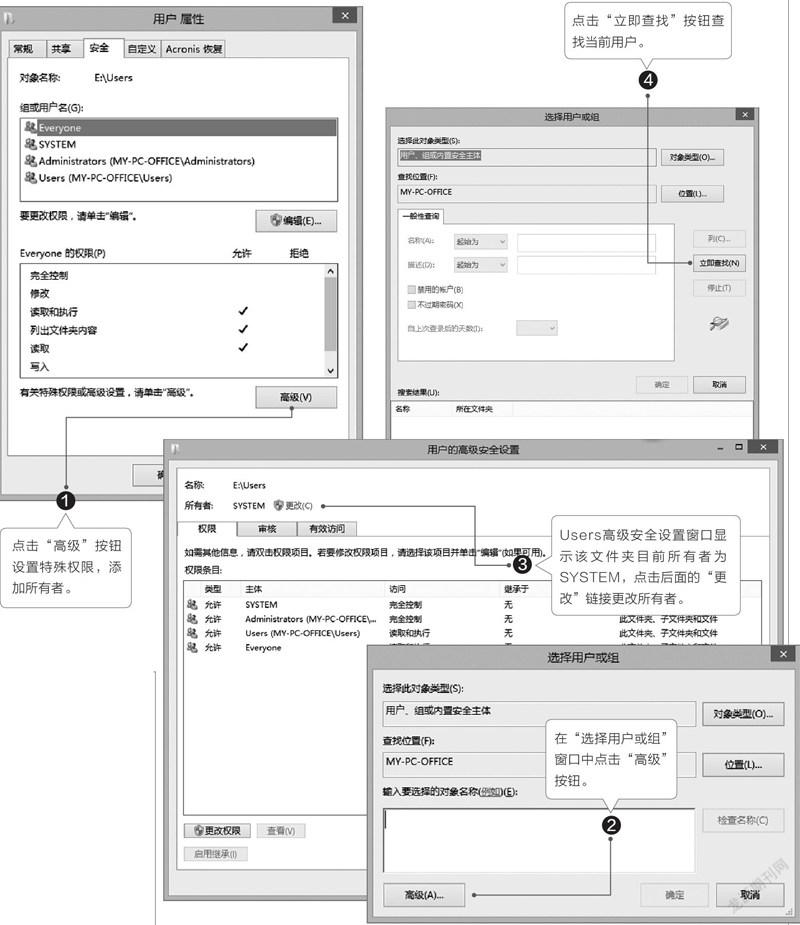
2. 文件夹所有者的更改
假设当前登录用户名为“玩童老小伙”,具备管理员的级别权限。右击Users文件并选择“属性→安全”选项卡,看到在“组或用户名”中没有出现当前用户。显然,对该文件夹的管理权限,目前已经将当前登录用户排除在外,需要添加所有者(见图1~图6)。
3. 文件夹所有权扩大化
Users文件下的文件不能删除的原因是某些文件的所有者不属于当前登录用户,因此要将该文件夹下所有文件的所有权扩大到当前登录用户(见图7)。
4. 权限继承功能的启用
由于拒绝删除的文件可能位于Users目录的下级目录中,因此如果只给Users本级目录设定权限,将不能影响到下级目录的权限,这时需要设定并启用权限继承。在上图中点击窗口下方的“启用继承”按钮启用权限继承功能,与此同时选中下面的“使用可从此对象继承的权限项目替换所有子对象的权限项目”复选框。之后点击“应用”按钮(见图8~图10)。

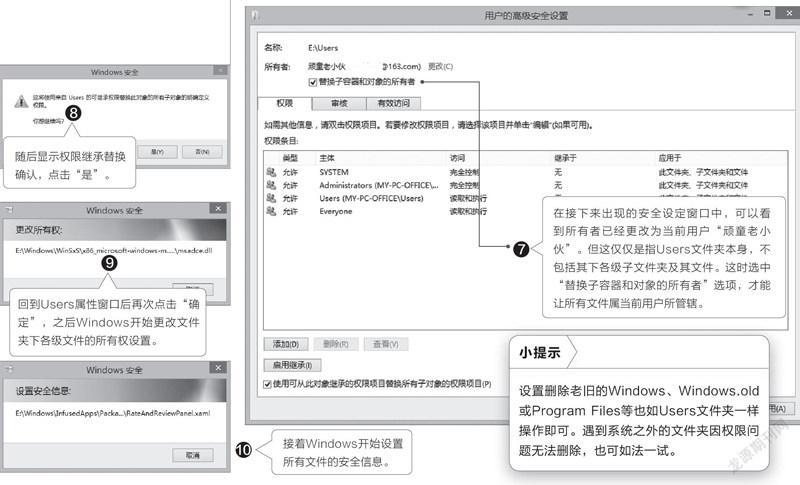
以上步骤操作完成后,选择遗留的系统文件夹,用Shift+Delete组合键即可顺利删除那些“难缠”的文件了。